Spotify vous permet de connecter plusieurs appareils, mais Spotify repose sur une règle : un seul flux audio actif par compte. Cela signifie que si vous lancez une chanson sur un deuxième appareil, la lecture s’arrêtera automatiquement sur le premier. Existe-t-il un moyen de contourner cette restriction ? Bien sûr ! Dans ce guide, nous allons vous montrer 7 façons efficaces de jouer différentes chansons Spotify ou le même titre de musique Spotify sur plusieurs appareils en même temps. Qu'il s'agisse de votre ordinateur, de votre téléphone portable ou de votre enceinte intelligente, nous vous montrons comment vous débarrasser de ces limitations gênantes.

Partie 1. Lire Spotify sur 2 appareils simultanément [différentes chansons]
Il est naturel de vouloir utiliser un seul compte Spotify pour écouter de la musique sur plusieurs appareils en même temps, surtout dans un foyer ou un couple. Heureusement, il existe des solutions de profiter de Spotify sur deux appareils en même temps, même si les chansons sont différentes.
1. Écouter Spotify sur 2 appareils avec Spotify Duo/ Famille
Si votre famille partage un compte Spotify, vous avez probablement déjà été confronté à l’agacement d’une lecture interrompue. La solution la plus simple et la plus recommandée pour écouter différentes musiques en même temps sur deux appareils est d’utiliser une offre multi-utilisateurs de Spotify : Spotify Duo (15,17 €) ou Spotify Famille (18,21 €).
Spotify Duo permet à deux personnes vivant à la même adresse de profiter chacune de son compte Premium personnel. Spotify Famille, propose jusqu’à six comptes Premium individuels pour les membres d’un même foyer. Chacun dispose de son propre profil, playlists, et historique, et peut écouter de la musique indépendamment sur son appareil préféré.
- Dans votre navigateur, rendez-vous sur Spotify Dou ou Famille et connectez-vous à votre compte Spotify.
- Cliquez sur « Commencer » et entrez votre paiement.
- Enfin, cliquez sur « Lancer mon Spotify Premium ».
- Lorsque vous avez terminé, cliquez sur votre profil sur Spotify, sélectionnez « Comptes », puis « Premium Famille/Duo ». A partir de là, vous pouvez inviter les membres de votre famille à rejoindre votre plan et à jouer sur différents appareils en même temps.
2. Écouter en simultané sur Spotify en Mode hors connexion
Pour les utilisateurs Premium qui souhaitent rester sur un seul compte, il est possible d'utiliser une astuce basée sur le mode hors connexion. Le mode hors ligne vous permet de télécharger et de stocker de la musique sur un maximum de cinq appareils, y compris les smartphones, les tablettes et les ordinateurs. Pendant qu'un appareil lit hors ligne, un autre appareil peut rester connecté en ligne en utilisant le même compte. La lecture hors ligne fonctionne de manière indépendante, ce qui signifie que l'appareil hors ligne n'interrompt pas la lecture en ligne.
- Ouvrez l’application Spotify sur votre appareil (comme un ordinateur, un téléphone portable, un iPad, etc.). Connectez-vous ensuite à votre compte Spotify Premium.
- Recherchez et ouvrez la playlist Spotify que vous souhaitez lire sur plusieurs appareils. Cliquez ensuite sur la flèche de téléchargement pour commencer à télécharger cette playlist Spotify dans votre bibliothèque.
- Activez maintenant le mode hors connexion sur les appareils.
- Sur PC : cliquez sur l’icône à trois points dans le coin supérieur gauche > sélectionnez Fichier > Mode hors connexion.
- Sur Mac : cliquez sur « Spotify » dans la barre de Menu supérieure > sélectionnez « Mode hors connexion » dans la liste déroulante.
- Sur les appareils mobiles : accédez à la fenêtre des paramètres Spotify et sélectionnez le bouton Lecture pour activer le bouton Hors connexion.
- Sur d’autres appareils, continuez à vous connecter au même compte Spotify Premium sur l’application Spotify.
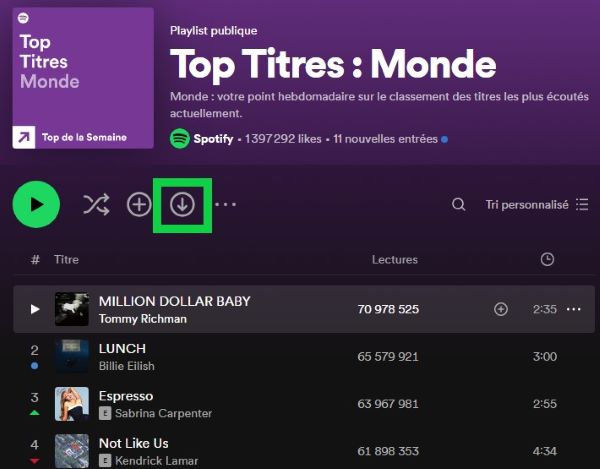
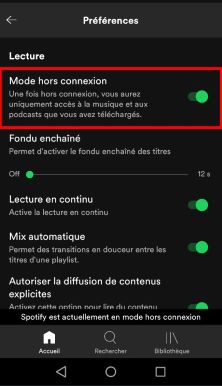
Vous pouvez désormais écouter de la musique en ligne sur l'appareil connecté à Spotify. En même temps, vous pouvez écouter les chansons Spotify téléchargées hors connexion sur d'autres appareils sans restriction.
3. Lire Spotify sur plusieurs appareils sans premium avec ViWizard [Guide Ultime]
Toutes les méthodes mentionnées ci-dessus sont réservées aux utilisateurs de Spotify Premium. Mais si vous êtes un utilisateur de Spotify gratuit et que vous voulez quand même écouter des titres Spotify sur deux appareils simultanément, voici la solution ultime. Il s'agit d'utiliser un téléchargeur Spotify commeViWizard Spotify Music Converter. En utilisant le logiciel ViWizard, vous pouvez télécharger les chansons que vous souhaitez depuis Spotify sur votre ordinateur sans premium. Vous pouvez ensuite transférer ces chansons Spotify sur n'importe quel appareil et les écouter simultanément.
ViWizard Spotify Music Converter, un téléchargeur de musique professionnel et facile à utiliser, peut non seulement vous aider à télécharger des chansons, des albums, des listes de lecture et des podcasts Spotify, mais aussi convertir la musique de Spotify en six formats audio populaires comme le MP3 pour l'écouter n'importe où. Avec une vitesse de conversion jusqu'à 15× plus rapide, vous pouvez convertir les chansons de Spotify par lot rapidement. Voici comment télécharger de la musique depuis Spotify avec ViWizard Spotify Music Converter.
Fonctionnalités de ViWizard Spotify Music Converter
Essai Gratuit Essai Gratuit* Sécurité vérifiée. 5 481 347 personnes l'ont téléchargé.
- Télécharger les chansons, albums, listes de lecture, podcasts et livres audio de Spotify
- Convertir la musique Spotify en MP3, AIFF, FLAC, WAV, M4A, M4B sans perte.
- Permettre de lire la musique Spotify hors ligne sur n'importe quel appareil et à tout moment
- Compatible avec Windows et MacOs, ainsi qu'avec la dernière version de Spotify
Étape 1 Lancez ViWizard et importez des morceaux depuis Spotify
Commencez par ouvrir ViWizard Spotify Music Converter, le lecteur web Spotify est intégré à l'application. Accédez à la bibliothèque musicale Spotify et sélectionnez les morceaux à télécharger. Cliquez sur le bouton de note dans le coin inférieur droit pour ajouter automatiquement de la musique à la liste de conversion.
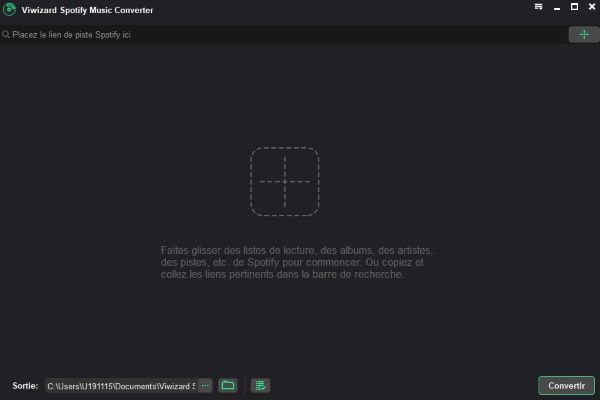
Étape 2 Configurer les paramètres audio de sortie pour Spotify
Après avoir ajouté des morceaux Spotify à ViWizard, vous pouvez choisir le format audio de sortie. Accédez simplement à la barre de menu et sélectionnez l'option « Préférences ». La fenêtre des paramètres s'ouvrira, vous pouvez ajuster le format, le canal de sortie, le débit binaire et la fréquence d'échantillonnage en fonction de vos besoins.
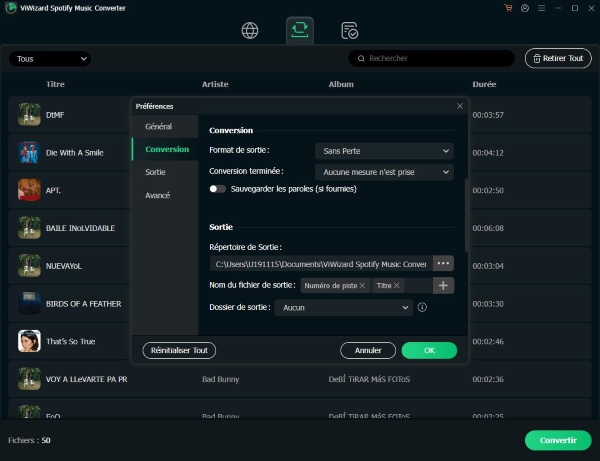
Étape 3 Commencer la conversion de vos musiques Spotify en MP3
Une fois tous les paramètres définis, cliquez sur le bouton « Convertir » pour lancer le téléchargement des chansons Spotify. Après la conversion, tous les fichiers seront enregistrés au format audio souhaité dans le dossier spécifié. Vous pouvez parcourir les chansons converties, puis accéder au dossier de sortie.
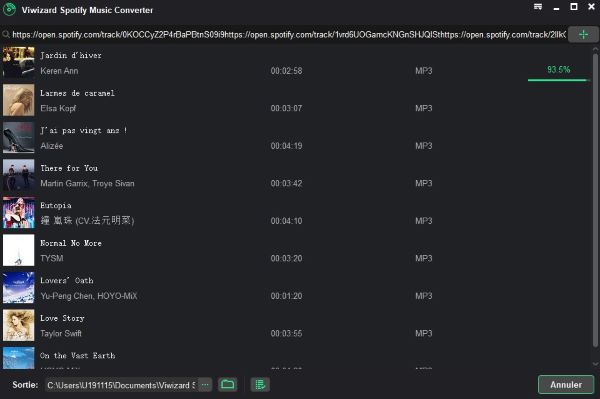
Étape 4 Écouter Spotify sur deux appareils sans abonnement Premium
Après avoir téléchargé vos chansons Spotify sur votre ordinateur, vous pouvez les transférer sur n'importe quel appareil et les écouter simultanément sans abonnement Premium. Cliquez sur les boutons ci-dessous pour télécharger ViWizard Spotify Music Converter et bénéficier d'un essai gratuit, puis commencer à écouter vos chansons Spotify sur plusieurs appareils sans abonnement Premium.
Partie 2. Écoutez Spotify sur plusieurs appareils en même temps [même chanson]
Dans certains cas, ce que vous cherchez n’est pas d’écouter différentes chansons, mais de synchroniser la même musique sur plusieurs appareils. Cela peut être utile pour animer une soirée ou créer une ambiance homogène dans plusieurs pièces.
1. Jouer Spotify sur plusieurs appareils en simultané avec Group session
Spotify Group Session, disponible uniquement pour les abonnés Premium, permet à plusieurs utilisateurs (jusqu’à 5) d’écouter la même musique en temps réel, où qu’ils soient. Pendant ce temps, tous les participants à la session peuvent contrôler la lecture et ajouter de la musique à la file d'attente. La même chanson peut être contrôlée sur un appareil tout en étant jouée sur d'autres appareils. Vous pouvez donc utiliser cette fonctionnalité pour lire Spotify sur deux appareils en même temps.
- Ouvrez Spotify et lancez la lecture d'un morceau, d'un album ou d'une playlist.
- Appuyez sur l’icône qui ressemble à un haut-parleur du côté inférieur gauche de l’écran.
- Cliquez sur le bouton « Démarrer une session de groupe ».
- Cliquez ensuite sur « INVITER DES AMIS » et envoyez l'invitation à 5 personnes maximum en utilisant Messages, WhatsApp ou copier le lien.
- Les destinataires doivent ouvrir l'invitation et cliquer sur le bouton « Rejoindre la session » pour rejoindre la session d'écoute. Vous pourrez ensuite écouter vos chansons Spotify sur différents appareils simultanément.
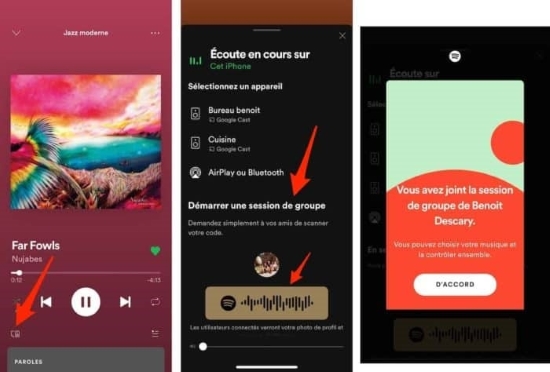
2. Écouter Spotify sur plusieurs appareils en même temps avec Spotify Jam
Spotify Jam est une version améliorée de la session de groupe, qui permet d’inviter jusqu’à 32 personnes à écouter la même musique. Les participants à une jam peuvent écouter ensemble et ajouter des morceaux à la file d'attente. Il est nécessaire d'être abonné à la version Premium pour lancer et animer une session de Jam. Les non-abonnés peuvent rejoindre une session de Jam animée par un membre Premium et y ajouter des morceaux. Cette fonction est également compatible avec les haut-parleurs intelligents et la plupart des haut-parleurs Bluetooth.
- Démarrez l'application Spotify sur votre appareil mobile ou de bureau. Accédez ensuite au morceau/playlist pour lequel vous souhaitez démarrer un Jam.
- Cliquez sur l'icône à trois points à côté du contenu audio. Choisissez ensuite « Démarrer un Jam » dans la liste.
- Appuyez sur le bouton « Inviter » et choisissez la méthode d'invitation (le code QR, lien, Bluetooth). Les personnes sur le même réseau Wi-Fi peuvent rejoindre un Jam sans invitation de l'hôte.
- Une fois l'invitation reçue, les invités peuvent l'accepter et se joindre à vous.
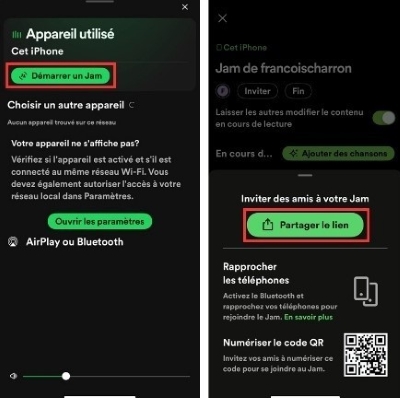
3. Lire Spotify sur 2 appareils simultanément via AirPlay 2
Si vous utilisez des appareils Apple, AirPlay est une solution native pour diffuser Spotify sur plusieurs enceintes ou appareils en même temps. Les appareils compatibles comprennent les appareil iOS, Apple TV, Mac et un certain nombre de marques d'enceintes intelligentes compatibles, notamment Bose, Sonos, Bowers & Wilkins et Echo.
- Lancez la lecture d'une chanson sur Spotify depuis votre appareil iOS.
- Tirez vers le bas à partir du coin supérieur droit de l'écran de votre iPhone pour ouvrir le Centre de contrôle.
- Touchez et maintenez la tuile qui affiche la chanson en cours de lecture.
- Touchez le bouton AirPlay à côté des commandes de lecture.
- Vous devriez voir une liste sous « Haut-parleurs et téléviseurs ».
- Sélectionnez plusieurs appareils dans la liste.
- Il se peut que vous deviez sélectionner un appareil, le laisser se connecter, puis en sélectionner un deuxième, et ainsi de suite.
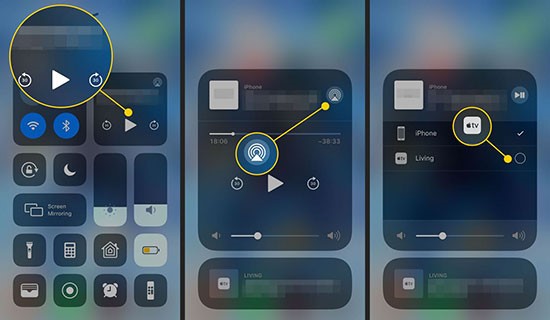
4. Écouter Spotify sur plusieurs appareils avec MultiRoom Music Groups
Voulez-vous écouter Spotify sur plusieurs haut-parleurs ? De nombreux haut-parleurs intelligents comme Sonos, Google Home et Amazon Echo offrent une façon transparente d'écouter Spotify sur plusieurs appareils simultanément grâce à Spotify Connect. Avec un compte Spotify Premium, vous pouvez créer un système audio multi-pièces qui permet à la musique synchronisée de résonner dans toute la maison.
Exemple : écouter Spotify sur plusieurs haut-parleurs – Sonos
- Téléchargez et installez l’application Sonos sur votre appareil mobile et suivez les instructions pour configurer vos haut-parleurs Sonos.
- Dans l’application Sonos, sélectionnez les haut-parleurs sur lesquels vous souhaitez écouter de la musique et créez un groupe. Vous pouvez nommer le groupe pour un accès facile ultérieurement.
- Ouvrez l’application Spotify sur votre téléphone ou votre ordinateur et commencez à écouter une chanson. Dans le menu Appareils disponibles, vous verrez le groupe Sonos que vous avez créé.
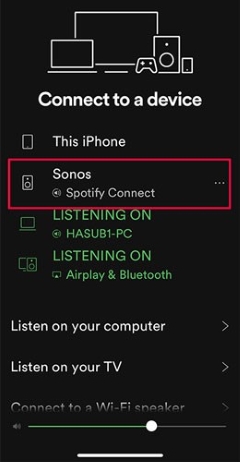
Votre musique Spotify sélectionnée sera désormais diffusée en parfaite synchronisation sur tous les haut-parleurs du groupe, créant ainsi une expérience d'écoute Spotify fluide et immersive dans toute votre maison.
Partie 3. Conclusion
En résume, il existe de nombreuses façons d’écouter de la musique sur plusieurs appareils simultanément.
| Jouer Spotify sur plusieurs appareils | Spotify Premium | Nombre d'appareils supportés |
|---|---|---|
| Plan Duo/Famille Spotify | ✔ | Jusqu'à 2/6 appareils |
| Spotify Mode Hors connexion | ✔ | Jusqu'à 5 appareils |
| ViWizard Spotify Music Converter | ❌ | Sans limite |
| Session de groupe Spotify | ✔ | Jusqu'à 5 appareils |
| Spotify Jam | ✔ | Jusqu'à 32 appareils |
| AirPlay | ❌ | Sans limite |
| Enceinte intelligente | ✔ | Sans limite |
Pour écouter différentes chansons, optez pour Spotify Duo / Famille, ou combinez un appareil en mode hors ligne avec un autre en ligne. Les utilisateurs Free peuvent se tourner vers des outils comme ViWizard Spotify Music Converter.
Pour écouter la même chanson sur plusieurs appareils, les Sessions de groupe, Spotify Jam, AirPlay, et les groupes multiroom sont des solutions puissantes, simples et efficaces.
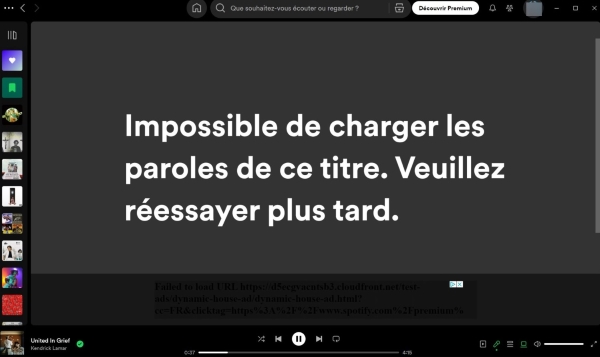
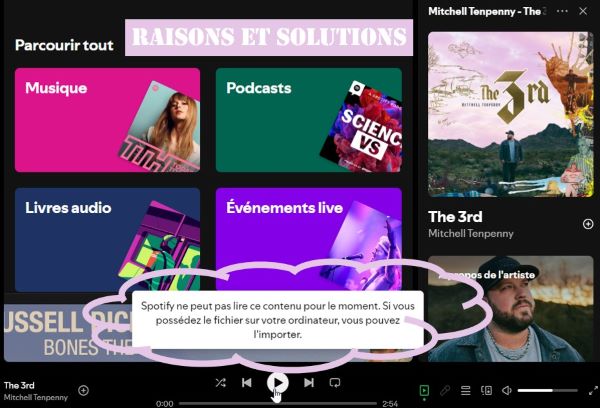
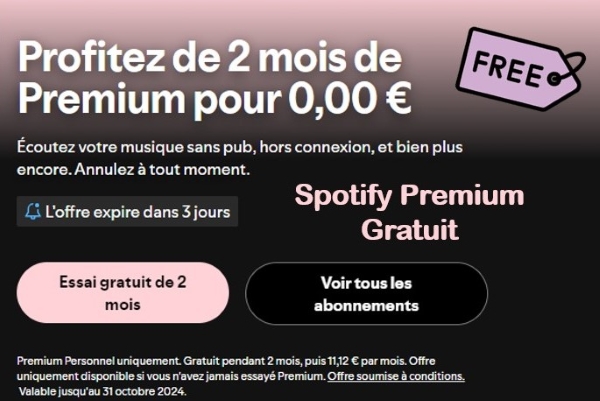
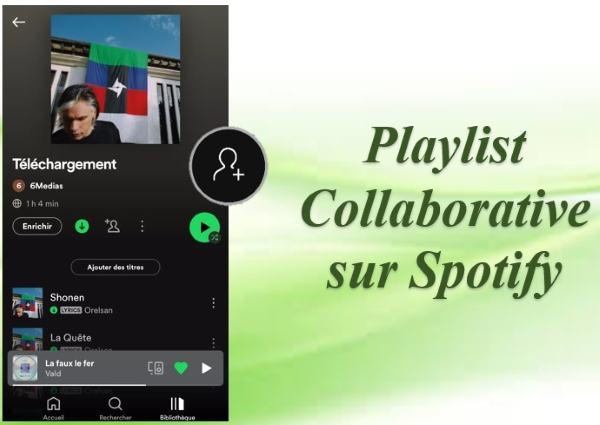
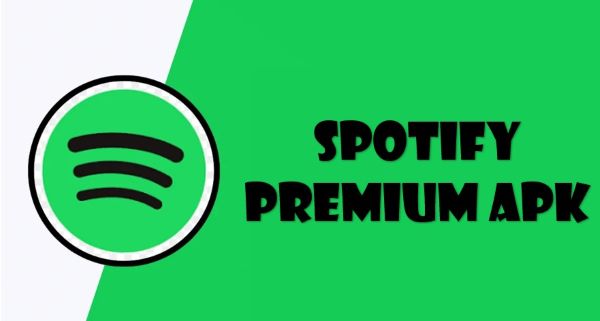

Laissez un commentaire (0)